Windows 10如何启用内核隔离与内存完整性防范勒索软件
Windows操作系统作为优秀的操作系统,由开发操作系统的微软公司控制接口和设计,公开标准,因此,有大量商业公司在该操作系统上开发商业软件。
在「Windows Defender 安全中心」中的「设备安全性」选项下,就可以提供当前 Windows 10 PC 的状态报告和管理内置于设备中的安全功能。但需要注意的是,「内核隔离」和「内存完整性」并非软件级别的安全特性,要启用它,还需要您的计算机硬件也支持才行。(固件和 CPU 必需支持虚拟化,以让 Windows 10 PC 支持在容器中运行应用程序。)
启用「内核隔离」和「内存完整性」
1以管理员身份登录 Windows 10 PC——打开「Windows Defender 安全中心」——点击「设备安全性」选项。
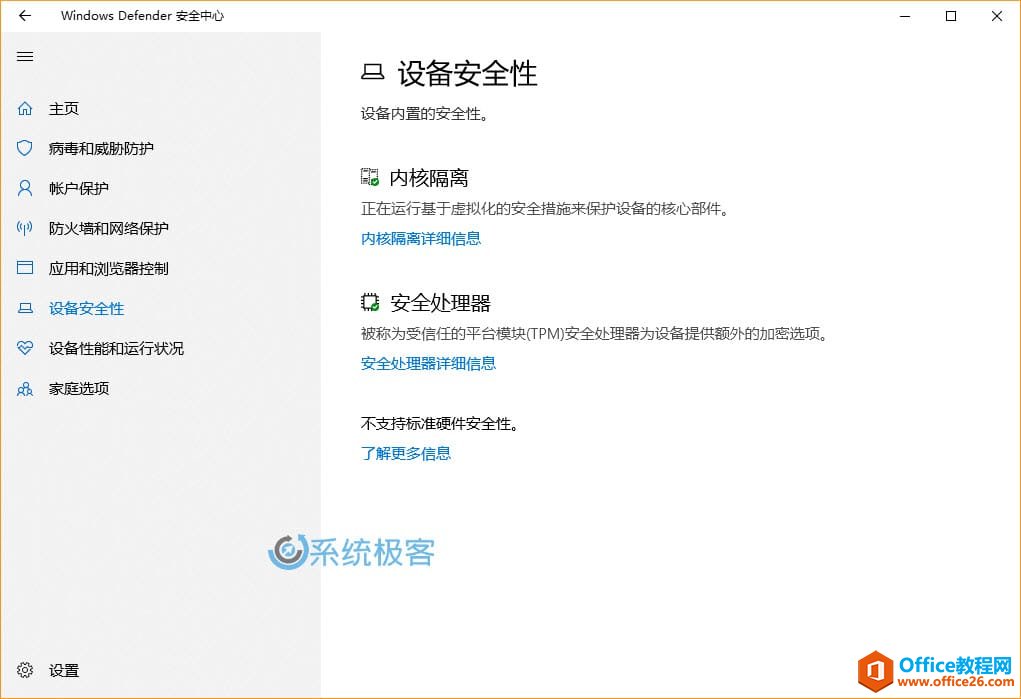
「内核隔离」提供了基于虚拟化的安全功能,以保护设备的核心部分。在这里, 您可以查看到当前是否启用了「内核隔离」。
2点击「内核隔离详细信息」链接——将可以查看是否启用了「内存完整性」功能。
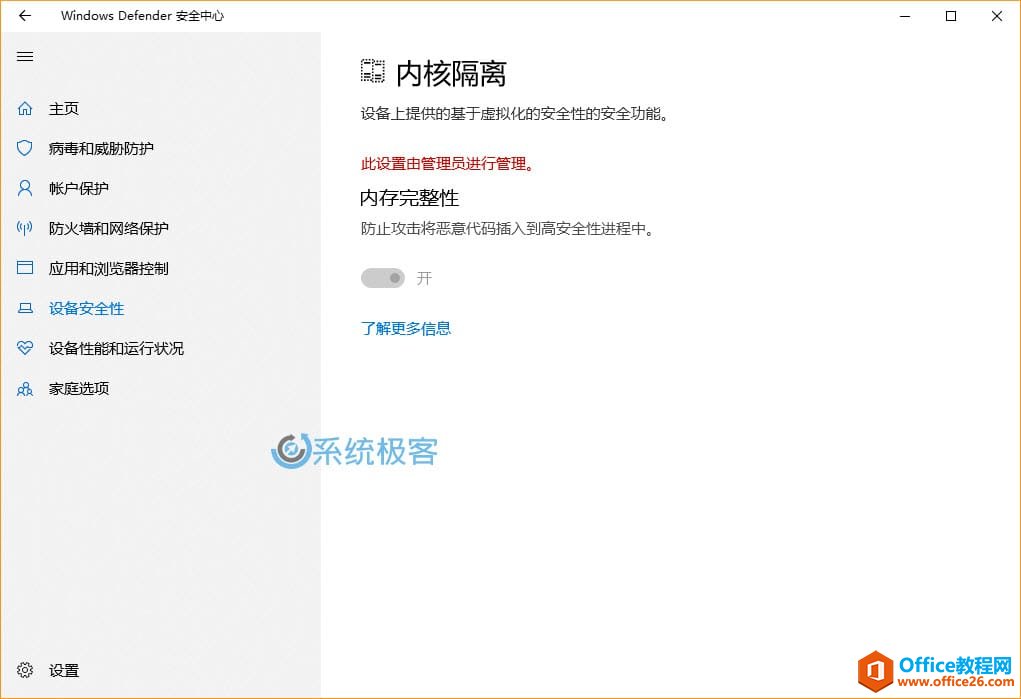
「内存完整性」是「内核隔离」附带的一项安全功能,它可以防止恶意攻击代码插入到高安全性进程。
启用「内存完整性」功能之后需要重启系统才能生效。如果稍后遇到应用程序兼容性问题,则可能需要关闭此功能。
根据不同的 PC 硬件,还有 2 种可能的安全选项可用:
- 如果您的 PC 有?TPM 芯片,还可以看到一个「安全处理器」选项。较新的 TPM 可以为系统硬件本身提供一定的安全和隐私优势。
- 「安全启动」可以防止恶意代码在操作系统之前加载。
Windows操作系统对硬件支持良好。
……